Hogyan kell telepíteni a codec-K-Lite Codec Pack részletes használati kezdőknek

A K-Lite vannak versenytársak, a leghíresebb közülük: Vista Codec Package és a Windows 8 kodekek. Ezek azonban nem nyerte el a szeretet a felhasználók, és a gyengébb minőségű a K-Lite. K-Lite lehet telepíteni bármilyen generációs Windows operációs rendszer. Ezen kívül vannak más, kevésbé ismert csomag kodekek, ők inkább szerelmesei soft-on források (weboldalak, portálok, fórumok és közösségek). Mi érdekli a stabil működés és a funkcionalitás, így a számítógépes szakértők azt javasolják, Masterservis24.ru a K-Lite Codec Pack.
Érdemes megjegyezni, hogy mivel a 10. változat a K-Lite, ez magában foglalja mind a verzió 32 bites rendszereket, és 64-bit. A korábbi változatait kodekek a 64 bites rendszereket szereltek, és egy külön felépítmény tetején a beállított 32 bites verzióját.
A site K-Lite, előtte a Mega verzió, jobb klikk a «Download Mega».
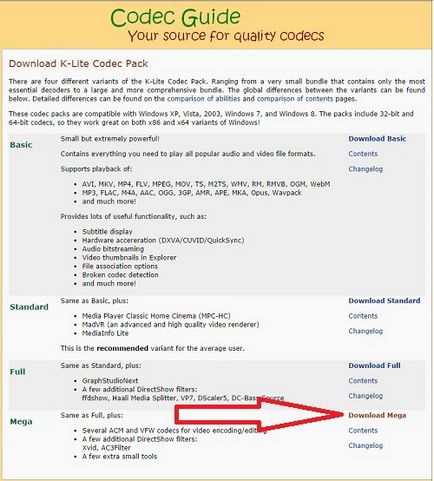
A következő oldalon kattintson «Mirror 1» vagy «Mirror 2" , akkor választhatja a két fájlmegosztó erőforrásokat, amelyek feladata a codec pack.
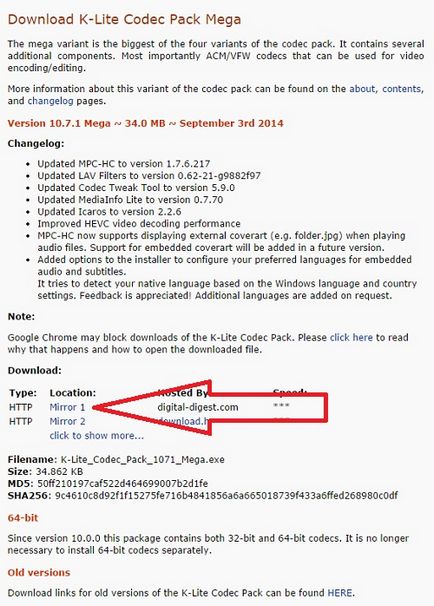
Attól függően, hogy a kiválasztott referencia kell kezdeni a fájl letöltésével, hogyan kell csinálni az első és a második esetben - a képen látható.
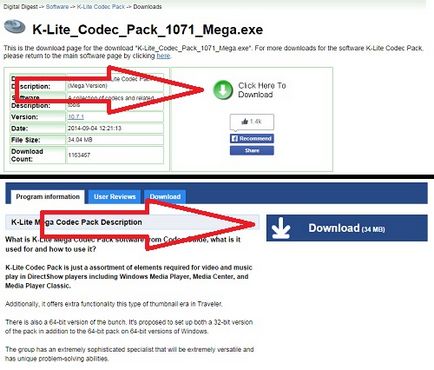
Ezután akár a böngésző elkezdi letölteni a fájlt az alapértelmezett mappába, vagy nem kéri, hogy válasszon egy helyet a mentéshez.
Telepítése kodekek csomag
Most közvetlenül érinteni folyamat telepítés codec csomagot. Indítsa el a letöltött fájlt, és indítsa el a telepítő ablak előttünk. Ebben, meg kell nyomni a gombot «Next», hogy folytassa a telepítést.
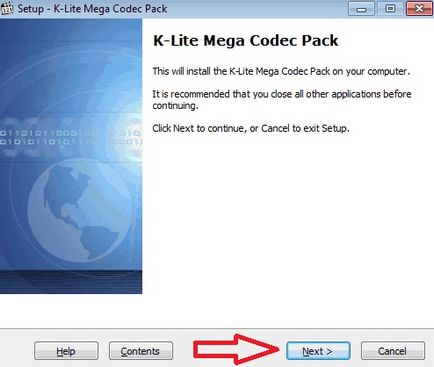
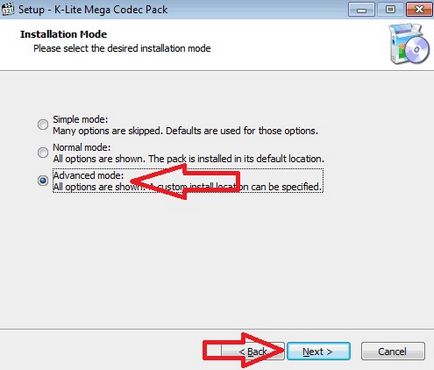

Érdemes megjegyezni, AVI és Matroska-beállításokat, akkor ajánlott válassza «Haali». AAC választani - «LAV», FLAC - «madFLAC». Általában a codec konfiguráció egy külön kérdés, olyan hosszú, hogy levelet kézi beállításával minden egyes dekóder, akkor nem beszélve csak a főbb pontokat.
Ha tettek a beállításokat - kattints a «Next».
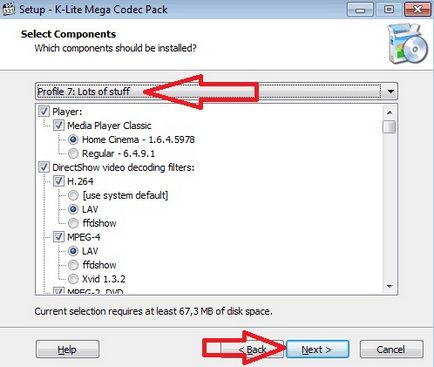
Ha szükséges, akkor meg a mappát «K-Lite Codec Pack» a „Start” menü. Ha nincs rá szükség, vagy van-e, és így egy csomó őket, majd jelölje bekezdésben «Ne hozzon létre egy mappát a Start menüben», majd kattintson a «Next».
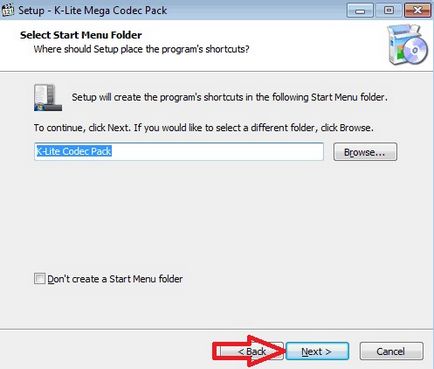
A következő ablakban megadhatja, hogy további beállításokat és feladatokat. Beállíthatjuk, hogy a védjegy ellen tétel «vissza az összes beállítást az alapértelmezettre». Más esetekben, ha tudjuk, hogy azt az egyik vagy a másik pont - testreszabható, hogy illeszkedjen a preferencia. A választott a megfelelő négyzeteket, lépjen a következő képernyőre, ha megnyomja a «Next» gombra.
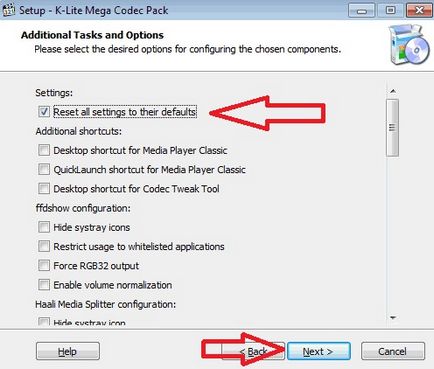
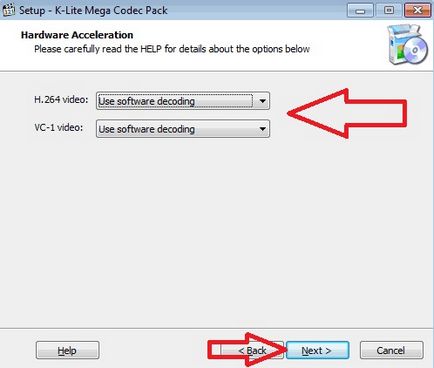
Ha a számítógép már be van állítva, és a többi játékos, és azt szeretné, hogy nekik arra, hogy nyitott fájlokat egy bizonyos méret, aztán előttük, mint egy kullancs. Válasszon az érdekelt szereplők - megy tovább gombra kattintva a «Next».
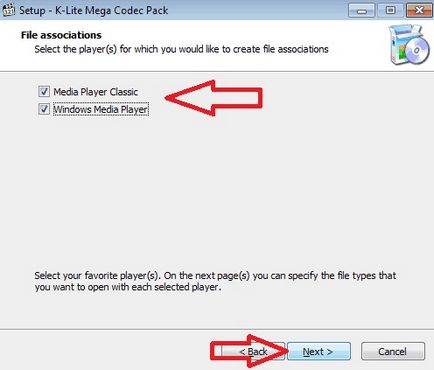
A következő Windows (és nem lesz annyi játékost szeretne beállítani), akkor kell, hogy a fájlformátum társulás minden játékos külön-külön. Állítsa be a jelölőnégyzetet minden fájl formátumban, hogy utasítsa, hogy fut egy adott játékos. Ez a kötődés bármikor módosítható, ha rákattint a fájlformátum van szüksége a jobb egérgombbal, és módosítsa a tulajdonságokat az alkalmazás megnyit egy médiafájl-formátum.
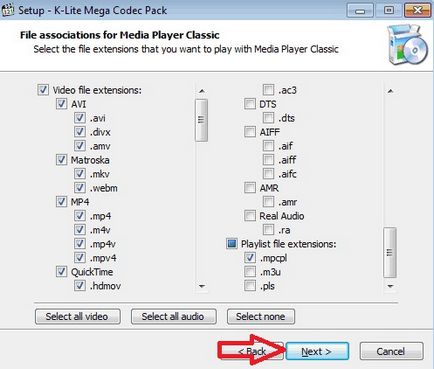
Ebben az ablakban ki kell választani a konfiguráció az audio eszközt. Ha van egy laptop, vagy egy egyszerű 2 sztereó hangszórók - válaszd 2.0, de ha a 2 hangszóró és egy mélynyomó - 2,1, ha van hang - megszámlálja a hangszóró + mélynyomó és válassza ki a megfelelő értéket. Kattintson a «Next», hogy lépni.
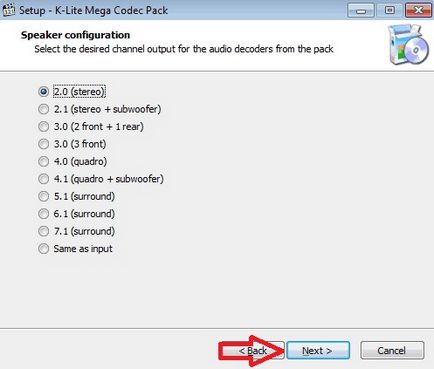
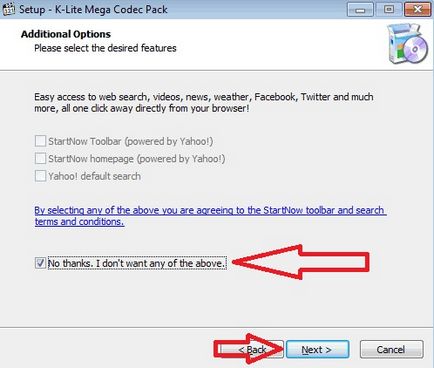
Itt lesz látható a kiválasztott beállításokat. Mehetsz vissza megnyomásával «Vissza», hogy a kiigazításokat, vagy pedig továbbra is a folyamat a gomb megnyomásával «Telepítés» telepíteni.
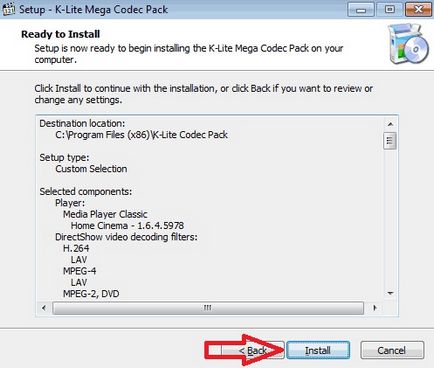
Miután az összes olyan hatást, ami nagyjából kezdenek azonnali telepítést.
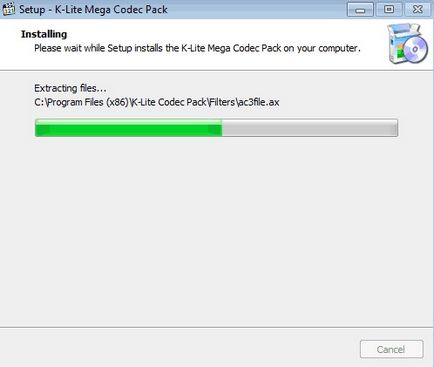
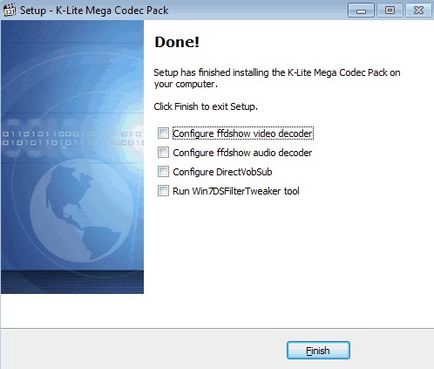
Ha azt szeretnénk, hogy futtassa a setup - hogy egy kullancs az utolsó bekezdésben, és kattintson «Befejezés» gombra. Ha fut Tweaker, akkor fennáll a beállítások ablakban a lenti képen látható. Miután elvégezte a változtatásokat - kattintson a gombra «Apply», majd «Exit».
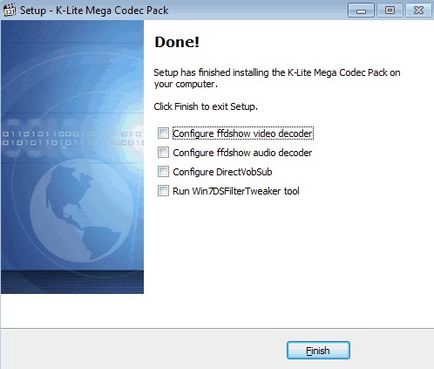
Ha nem állítja be a kullancsot, hogy zárva lesz megnyomása után azonnal «Finish» gombot, a beállítások ablakot.